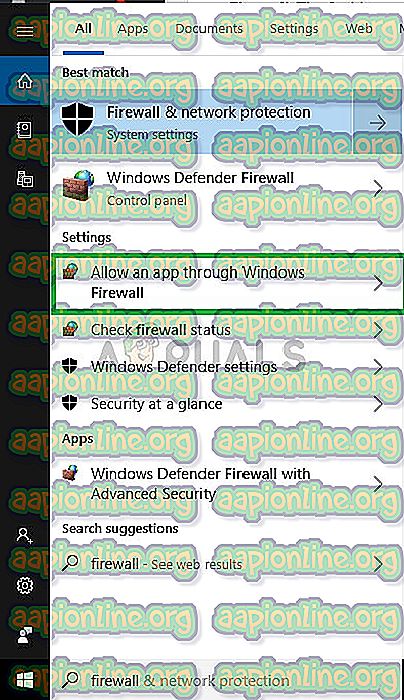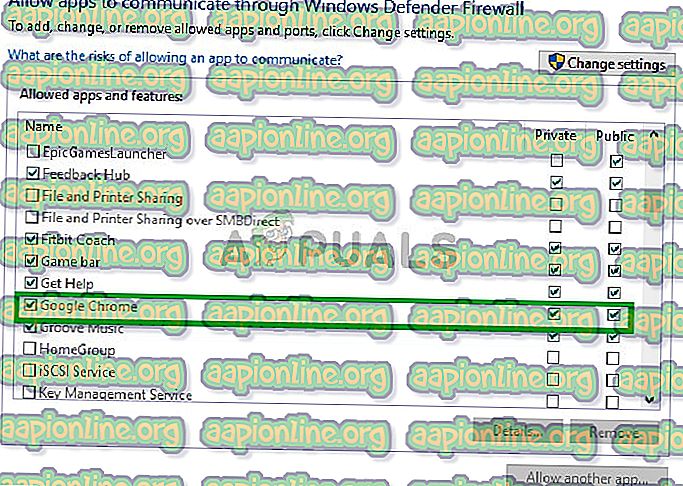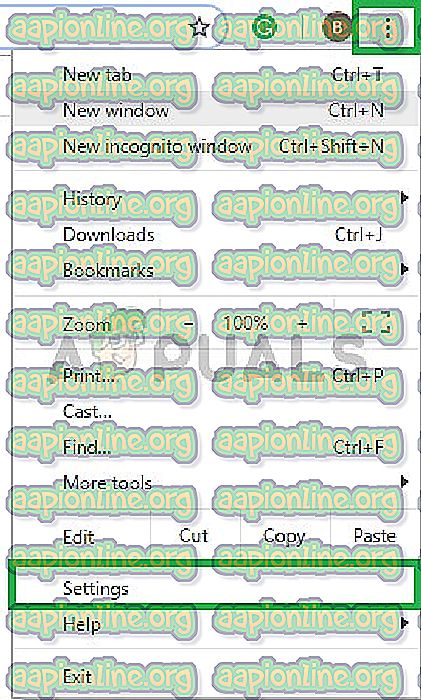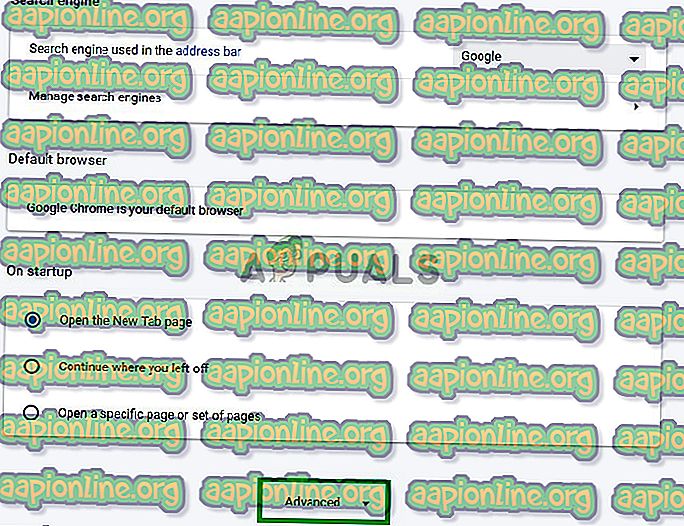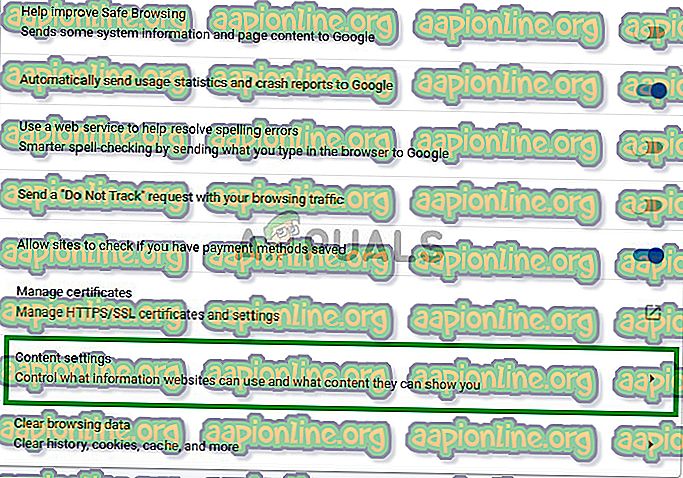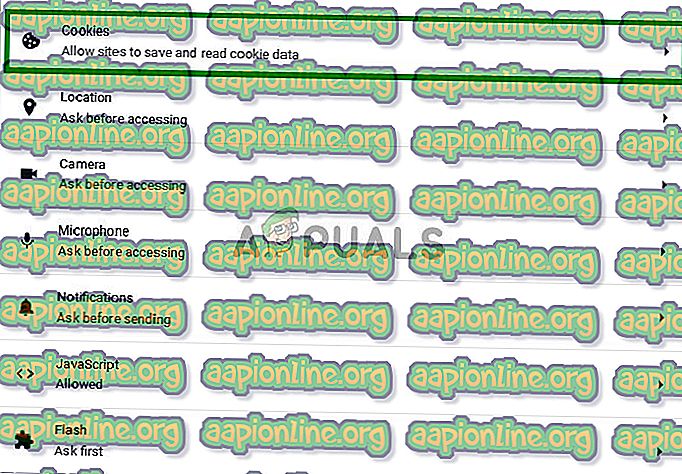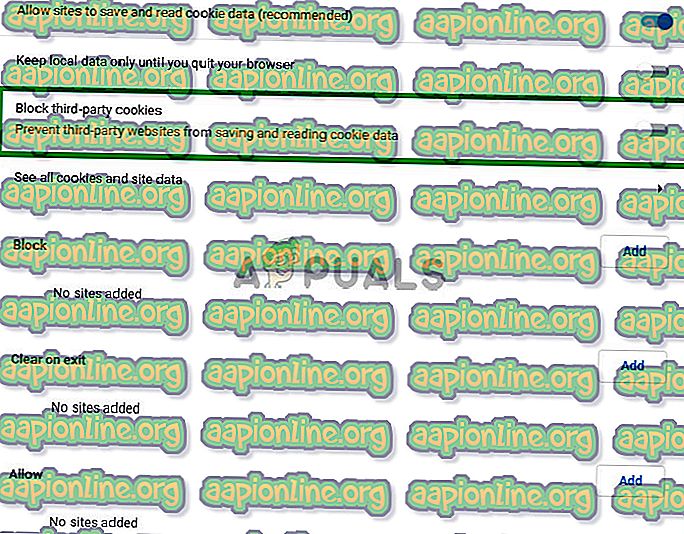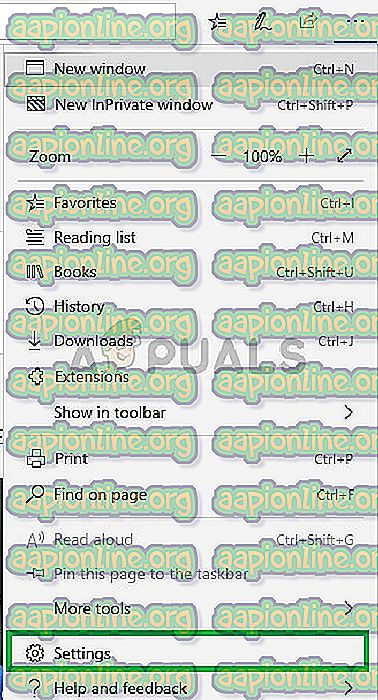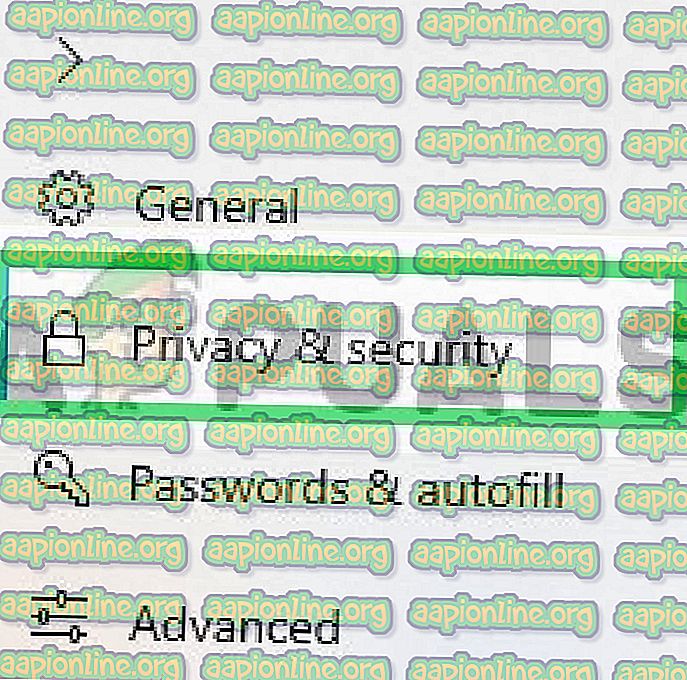Correzione: impossibile caricare l'errore video M3U8
L'errore " Impossibile caricare M3U8" può verificarsi durante il tentativo di riprodurre un video su Internet. L'errore potrebbe visualizzare tre diversi tipi di messaggi, ad es. " Accesso al dominio negato ", " Nessun livello da riprodurre " e " 404 non trovato ". Fondamentalmente, l'errore impedisce a un utente di poter riprodurre un video e l'errore non è limitato a un browser specifico ed è stato segnalato in quasi tutti i browser. Tuttavia, questo può essere risolto con alcuni semplici metodi. In questo articolo, ti forniremo una guida dettagliata per seguire questi metodi e ti informeremo anche sui motivi che innescano il problema.

Cosa causa l '"errore M3U8"?
Abbiamo esaminato il problema dopo aver ricevuto diversi rapporti degli utenti e messo a punto una serie di strategie di riparazione che sono state utili per risolvere l'errore. Inoltre, abbiamo studiato il motivo per cui questo errore era stato attivato e abbiamo trovato tre dei più comuni elencati di seguito.
- Firewall: il primo tipo di errore che visualizza il messaggio " Accesso tra domini negato " è causato dal blocco da un proxy o da un firewall. Un determinato video potrebbe essere bloccato nel tuo Paese o per qualche motivo il firewall potrebbe ritenerlo pericoloso, pertanto potrebbe non caricarsi e visualizzare questo errore.
- Cookie: comporta il secondo tipo di errore e visualizza il messaggio " Nessun livello da giocare ". Questo errore viene visualizzato quando hai negato l'accesso a dati e cookie di terze parti nelle tue impostazioni sulla privacy.
- Rimozione: se il video che si sta tentando di guardare è stato rimosso dalla piattaforma o dall'autore del caricamento, verrà visualizzato il messaggio " 404 non trovato ".
Ora che hai un concetto di base della natura del problema, avanzeremo verso i metodi che puoi implementare per sradicare questo problema. Ti consigliamo di seguire la guida di seguito e provare le correzioni nell'ordine fornito.
Nota: assicurarsi che il browser sia aggiornato all'ultima build prima di procedere.
Soluzione 1: concessione dell'accesso nel firewall
A volte il firewall potrebbe impedire ad alcuni elementi del tuo browser di accedere a Internet, il che potrebbe innescare l'errore per bypassarlo
- Digita " Firewall " nella barra di ricerca e fai clic sull'opzione " Consenti a un'app attraverso il firewall ".
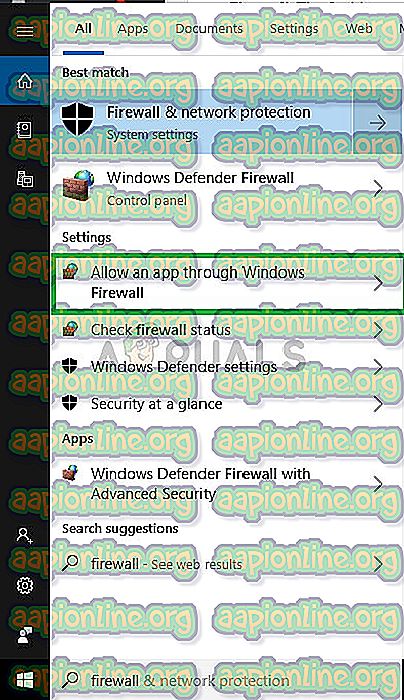
- Assicurati che la casella che consente il tuo browser sia selezionata sia nelle reti pubbliche che private
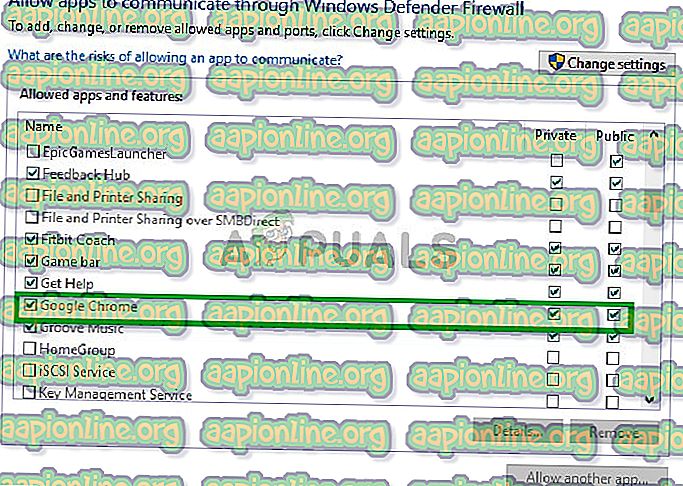
- Se non è stato permesso selezionare la casella e riavviare il browser
Questa soluzione eliminerà qualsiasi problema con il firewall e se ciò non lo ha risolto per te. Passa alla soluzione successiva.
Soluzione 2: consentire i cookie.
A volte, a causa delle tue impostazioni sulla privacy, i dati e i cookie di terze parti non sono consentiti, il che può far sì che M3U8 non presenti livelli di errore, pertanto, in questo passaggio, ci assicureremo che i cookie e i dati di terze parti siano consentiti nel tuo browser. Inoltre, questo passaggio può variare da browser a browser.
Per Google Chrome:
- Apri il browser, fai clic sui tre punti nell'angolo in alto a destra e fai clic su Impostazioni
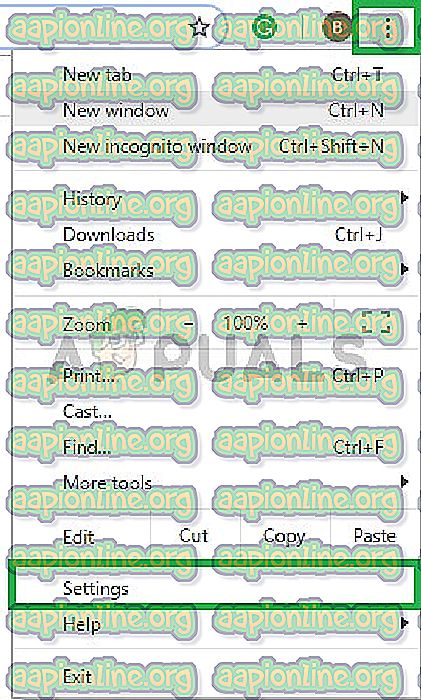
- Scorri verso il basso e fai clic su Avanzate
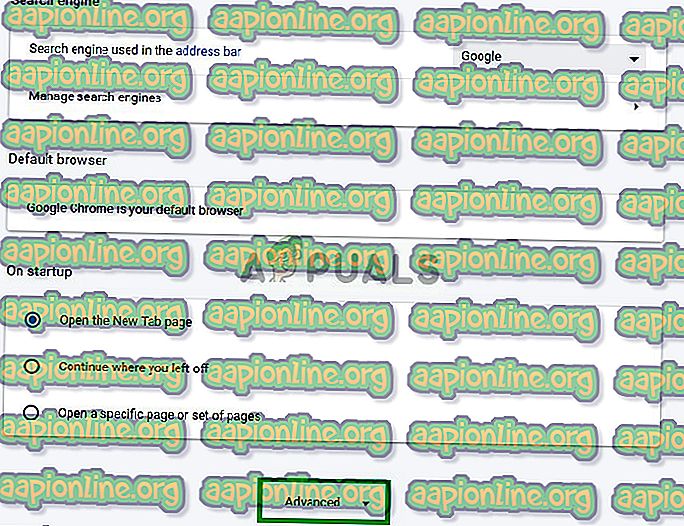
- Ora fai clic su Impostazioni contenuti
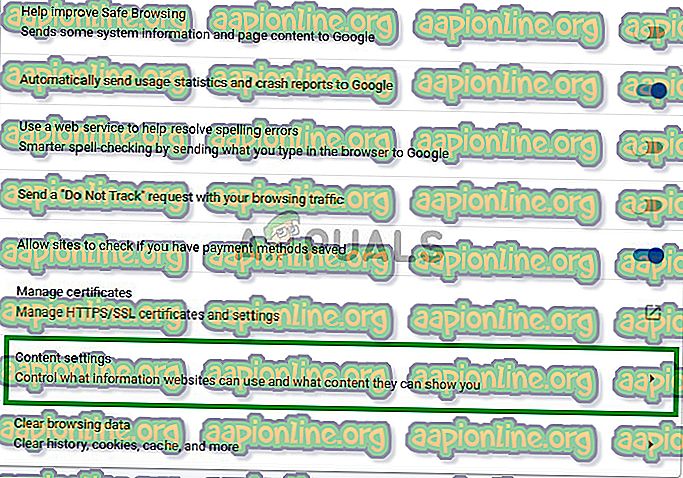
- Seleziona i cookie
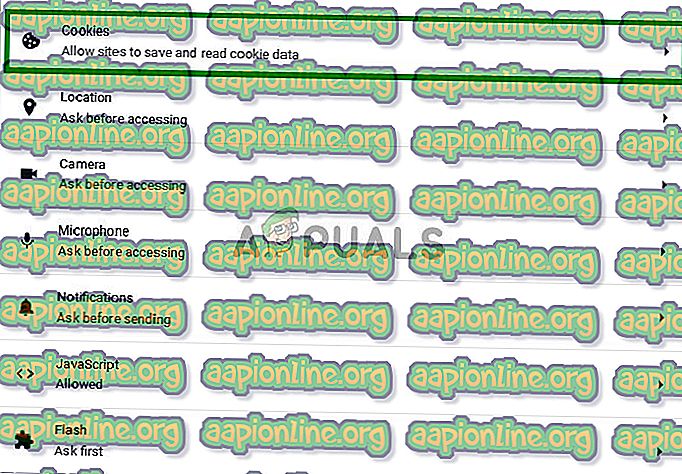
- Assicurati che i " Blocca cookie di terze parti " non siano selezionati
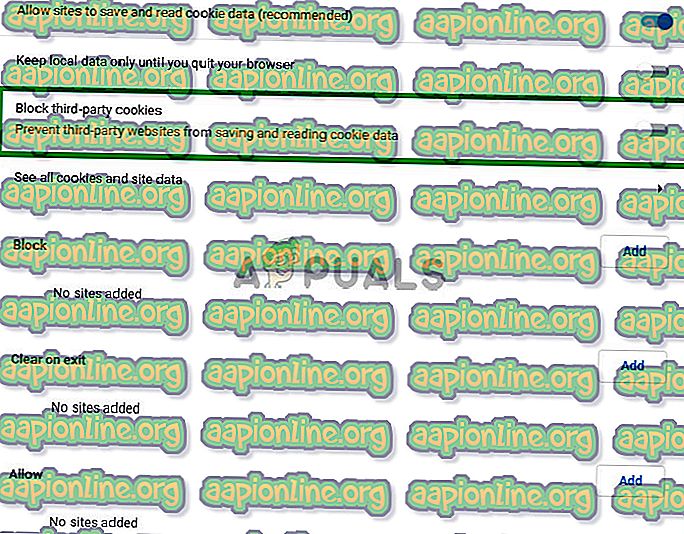
Per Microsoft Edge:
- Apri il browser e fai clic sui tre punti nell'angolo in alto a destra.
- Ora fai clic su Impostazioni
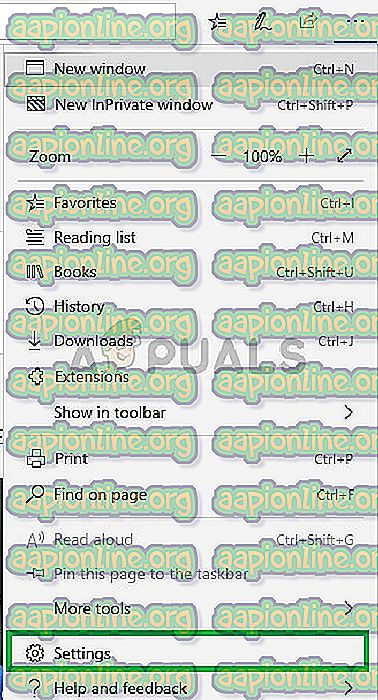
- Ora nel riquadro di sinistra selezionare Impostazioni privacy e sicurezza
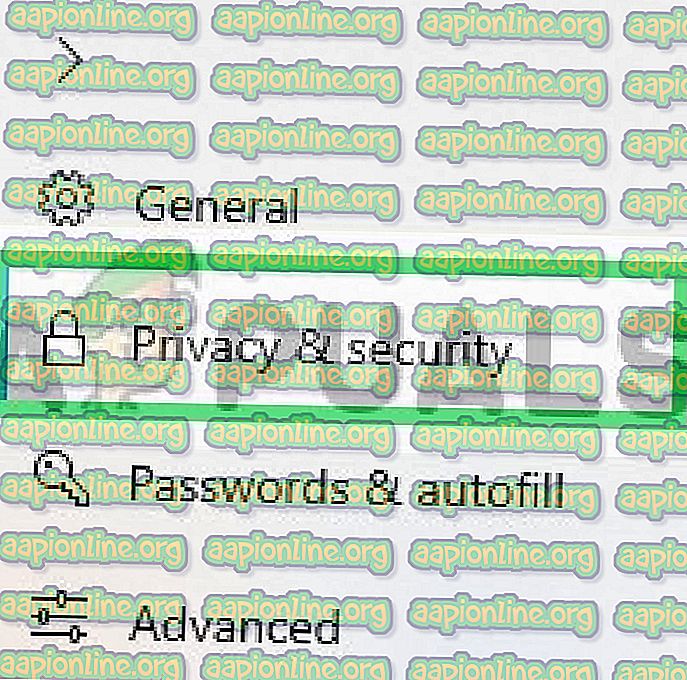
- Ora assicurati che sotto l'intestazione dei cookie sia selezionata l' opzione " Non bloccare i cookie "

Nota: il processo può variare se si utilizza un browser diverso e se le soluzioni precedenti non funzionano, riavviare la connessione a Internet o reinstallare il browser